Kaip naudotis virtualiais darbalaukiais sistemoje Windows 10
„Windows 10“ apima keletą naujų funkcijų,įskaitant ilgai lauktus, tokius kaip virtualūs darbalaukiai. Nors šiuo metu funkcija vis dar yra gana ribota, ji tikrai laukiama ir čia yra patarimas, kaip jas naudoti naujausioje techninės peržiūros versijoje „9926“.
Pridėkite virtualų darbalaukį sistemoje „Windows 10“
Pridėkite kitą darbalaukį nesunku. Tai galite padaryti spustelėję mygtuką Užduoties vaizdas mygtuką užduočių juostoje, esančioje šalia meniu Ieškoti ir Pradėti, arba naudokite spartųjį klavišą „Windows“ klavišas + skirtukas ir pasirinkite Pridėkite darbalaukį kaip parodyta žemiau. Arba galite pridėti, nenukeldami užduoties peržiūros srities, naudodami „Windows“ klavišas + „Ctrl“ + D.

Perjungti iš vieno kompiuterio į kitą
Yra keletas būdų, kaip perjungti kelis stalinius kompiuterius. Galite naudoti ir klaviatūros klavišą „Windows“ klavišas + „Ctrl“ ir Rodyklė į kairę arba į dešinę klavišas priklausomai nuo to, kur norite eiti. Arba su pele spustelėdami mygtuką Užduoties vaizdas ir tada darbalaukį, kurį norite naudoti.
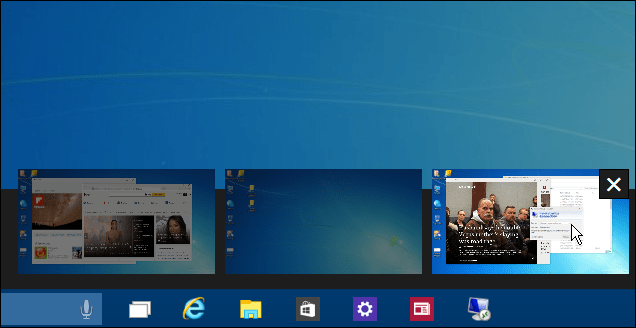
Perkelkite „Windows“ iš vieno kompiuterio į kitą
Kai dirbate tarp kelių stalinių kompiuterių, kartaisnorėsite perkelti atvirus langus iš vieno į kitą, ir tai lengva padaryti. Norėdami pamatyti kiekvieną jūsų sukurtą darbalaukį, naudokite užduočių peržiūros sritį, tada užveskite pelę ant darbalaukio su ekranu, kurį norite perkelti. Tada dešiniuoju pelės mygtuku spustelėkite langą, kurį norite perkelti, ir pasirodžiusiame meniu pasirinkite Pereiti prie tada darbalaukį, į kurį norite perkelti.
Pavyzdžiui, žemiau esančiame kadre „News“ programą perkeliu iš savo pirmojo virtualiojo darbalaukio į trečiąjį.
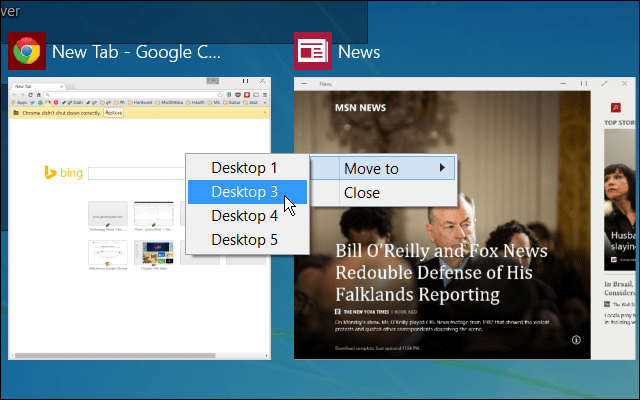
Uždarykite darbalaukį
Uždaryti virtualų darbalaukį galima tiesiai. Tiesiog iškvieskite užduoties peržiūros sritį ir uždarykite tą, kurios jums nebereikia. Taip pat galite uždaryti esamą darbalaukį, neištraukdami užduoties peržiūros srities, spustelėdami „Windows“ klavišas + „Ctrl“ + F4. Tačiau verta paminėti, kad man pavyko pasiekti šį klavišą, kad jis veiktų viename iš „Windows 10“ kompiuterių - atminkite, kad mes vis dar esame beta versijoje.
Taip pat atminkite, kad jei uždarysite darbalaukį, kuriame yra atidarytos programos, jie bus perkelti į darbalaukį kairėje pusėje, kurią uždarote.
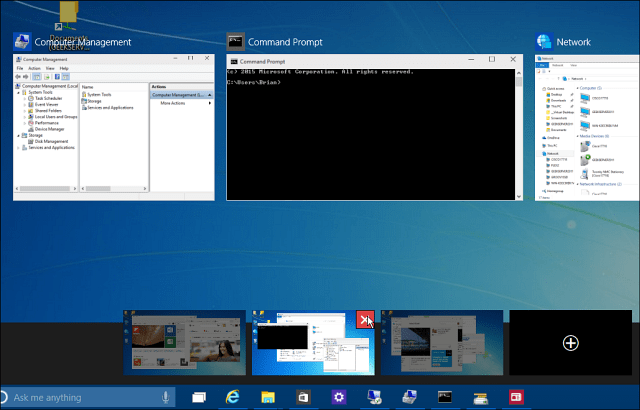
Aš manau, kad bus pridėta daugiau funkcijųbūsimoje techninės peržiūros versijoje, taigi, tai labiau patikima funkcija, tokia kaip „Linux“. Pvz., Funkcijos, kurias norėčiau pamatyti, yra galimybė vilkti programas iš vieno darbalaukio į kitą, keisti kiekvieno darbalaukio fonus arba pereiti prie konkretaus darbalaukio nereikia pervažiuoti jų visų.
Džiugu matyti, kad „Microsoft“ pagaliau pridėjovirtualūs darbalaukiai. Naudodami atskirus stalinius kompiuterius, lengviau valdyti įvairius projektus, neuždengdami ekrano atviromis programomis - ypač jei nenaudojate kelių monitorių.
Atminkite, kad apimsime naujas funkcijas, kai jos pridedamos prie „Windows 10“, ir jei norite aptarti naujausius „Windows 10“ įvykius, apsilankykite mūsų „Windows 10“ forume.

![„Microsoft Virtual Server 2005 R2 SP1“ naujinimas [Išleidimo įspėjimas]](/images/virtual-server/microsoft-virtual-server-2005-r2-sp1-update-release-alert.png)
![„Microsoft TechNet“ virtualios laboratorijos [groovyTips]](/images/groovytip/microsoft-technet-virtual-labs-groovytips.png)

![Ieškokite „Google“ naudodami virtualią jūsų kalbos klaviatūrą [groovyNews]](/images/news/search-google-using-a-virtual-keyboard-for-your-language-groovynews.png)





Palikite komentarą